Sanal makinenizin performansını artırmak mı istiyorsunuz? Bir VM'ye daha fazla CPU çekirdeği ayırmadan önce bilmeniz gereken her şeyi burada bulabilirsiniz.
Bilgisayarınızda birden fazla işletim sistemi çalıştırmak istiyorsanız sanal makineler (VM) bir nimettir PC'nin savaş istasyonu önyükleme ayarlarını değiştirmeden. Ancak diğer tüm teknolojiler gibi VM'lerin de sınırlamaları vardır ve ana bilgisayar donanımından en iyi şekilde yararlanamamaları en büyük dezavantajlarıdır. Bu sorun, sistem kaynaklarına sınırlı erişime sahip oldukları için VirtualBox ve VMWare Workstation gibi Tip 2 hipervizörlerde çalışan sanal makinelerde daha da belirgindir.
Neyse ki CPU çekirdekleri de dahil olmak üzere bir VM'ye tahsis edilen kaynak miktarını artırmanın yolları var. Ancak asıl soru şu: Stabilite sorunlarıyla karşılaşmadan en yüksek performansı elde etmek için bir sanal makineye kaç çekirdek vermelisiniz?
Fiziksel ve mantıksal CPU çekirdekleri nelerdir?
Bir VM'ye atamanız gereken çekirdek sayısını tartışmadan önce sisteminizdeki fiziksel ve mantıksal çekirdekler arasındaki farkı anlamak önemlidir. Basitçe çekirdek olarak adlandırılan fiziksel çekirdekler, CPU çipinizin içindeki her türlü işlem görevinde yer alan gerçek donanım bileşenleridir.
Mantıksal çekirdekler ise hiper iş parçacığı kavramına dayanmaktadır. Basitçe söylemek gerekirse, hiper iş parçacığı, fiziksel bir çekirdeği birden fazla (genellikle iki) mantıksal çekirdeğe bölen bir özelliktir. Mantıksal çekirdek sayısı, fiziksel çekirdek sayısını her bir çekirdeğin çalıştırabileceği iş parçacıkları (bağımsız görevler veya veri akışları) ile çarparak hesaplanabilir.
Örneğin, Ryzen 5 5600X'imde altı fiziksel çekirdek ve 12 iş parçacığı var ve her çekirdek iki iş parçacığını çalıştırabilir. Bu nedenle sistemimde 12 mantıksal çekirdek var.
CPU'nuzdaki çekirdek sayısını kontrol etme
eğer açıksan Windows 11işlemcinizin fiziksel ve mantıksal çekirdek sayısını kontrol etmek için Görev Yöneticisini kullanabilirsiniz:
- Sağ tıklayın Başlangıç düğmesine basın ve seçin Görev Yöneticisi.
- Şuraya gidin: Verim sekmesi.
- Fiziksel ve mantıksal çekirdeklerin sayısı altında görünecektir. İşlemci alt menü.
İşlemcileri VM'lerinize tahsis ettiğinizde kullanışlı olacağı için fiziksel çekirdek sayısını not ettiğinizden emin olun.
Sanal makineme kaç çekirdek atamalıyım?
Genel bir kural olarak, fiziksel çekirdeklerinizin %50-75'ini bir VM'ye ayırmak, performans ve kararlılık arasında en iyi dengeyi sağlar. Ancak hiçbir zaman sisteminizde mevcut olan maksimum fiziksel çekirdek sayısından fazlasını ayırmamalısınız. Hatta en iyi CPU'lar tüm fiziksel çekirdekleri bir VM'ye ayırırsanız, kararlılık sorunlarıyla karşılaşmadan ana makineye güç sağlayamazsınız. Her fiziksel çekirdeği atayarak elde edeceğiniz performans artışı, tüm sistemin çökmesi riskine değmez. CPU çekirdeklerinizi aşırı kullanmak, ana bilgisayar ve VM boş çekirdekler üzerinde rekabet etmeye başlayacağından performansın azalmasına ve gecikme sorunlarına yol açabilir.
İşleri daha da karmaşık hale getirmek için VirtualBox, mantıksal çekirdekler ayarlarda işlemci olarak değil fiziksel çekirdekler. VirtualBox'ın ayarlarını bilgisayarımda açtığımda, 12 Ryzen 5 5600X'imin tamamını atamama izin veriyor mantıksal çekirdekler bir VM'nin işlemcileri olarak, bu da yapmanız gereken bir şey Asla Yapmak.
En iyi uygulama, CPU'nuzda bulunan fiziksel çekirdek sayısını Görev Yöneticisi aracılığıyla kontrol etmek ve bu sayının yarısını VirtualBox ayarlarına atamaktır. Örneğin, bir sanal makineye genellikle üç "işlemci" atarım; bu da tam olarak yarısı kadardır. fiziksel çekirdekler CPU'mda. Bu şekilde, BSOD'lar hakkında endişelenmeden veya donanımımın çökmesine gerek kalmadan VM'lerimde sağlam performansın keyfini çıkarabiliyorum.
VirtualBox'ta CPU çekirdeği sayısı nasıl artırılır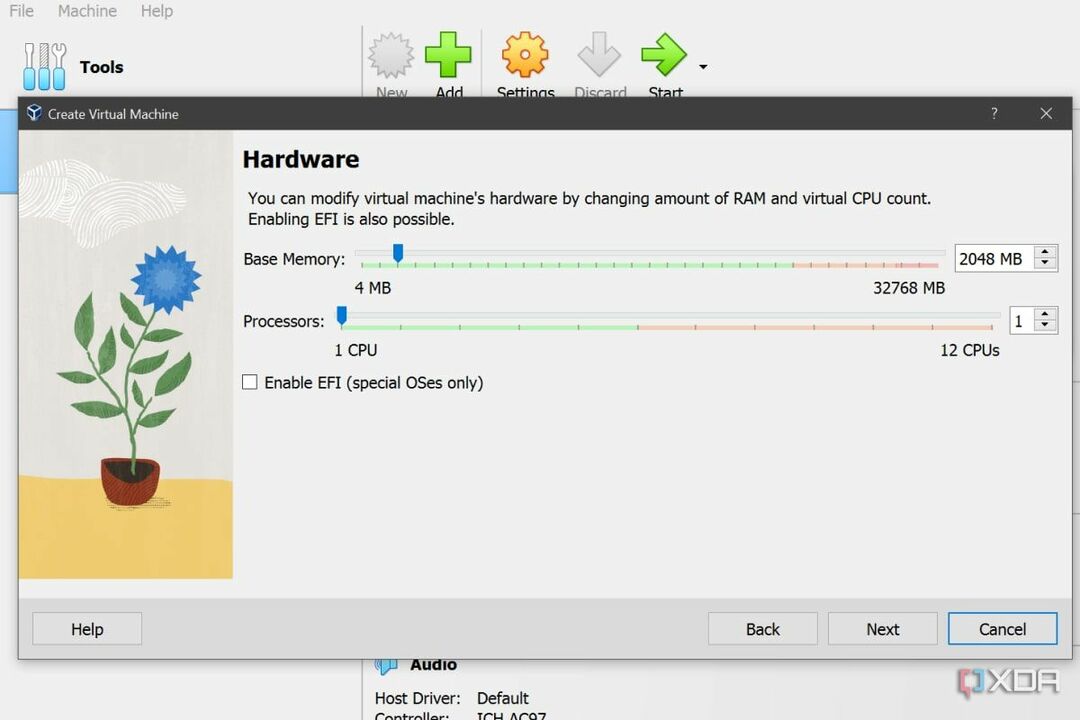
VirtualBox, oluşturulduğu sırada bir sanal makineye CPU çekirdekleri atamanıza olanak tanır. Ancak daha sonra aşağıdaki adımları izleyerek işlemcileri söz konusu VM'ye yeniden atayabilirsiniz:
- İstediğiniz sanal makineyi seçin ve Ayarlar seçenek.
- Git Sistem ve üzerine tıklayın İşlemci sekmesi.
- sürükleyin İşlemciler kaydırıcısı sanal makineye ayrılan çekirdek sayısını artırmak için sağa doğru.
- Basmak TAMAM Değişiklikleri kaydetmek için.
Ve bu kadar! Sanal makinenize daha fazla çekirdek tahsis etmek, performansını artırmanın en kolay yollarından biridir. Daha önce de belirttiğim gibi, fiziksel çekirdeklerinizin yarısını bir VM'ye vermek, ana sistemi kararlılık sorunlarına maruz bırakmadan VM'nizi daha duyarlı hale getirmek için yeterlidir.
Oyun ve video düzenlemeyi geliştirmek için belirli hipervizörlerde GPU geçişini de etkinleştirebilirsiniz. VM'lerinin yetenekleri. Ne yazık ki VirtualBox grafik parçalarıyla iyi bir şekilde eşleşmiyor, ancak hakkında rehberlik GPU'nuzu bu hipervizörle kullanma Grafiksel açıdan zorlu iş yüklerini çalıştırırken VM'nizin performansını artırmak istiyorsanız. Sanallaştırmayı henüz etkinleştirmediyseniz adım adım açıklamalarımıza göz atmayı unutmayın. rehber Windows 11'de bunun nasıl yapılacağı hakkında.